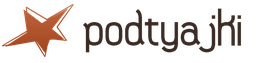Najpopularniji organizatori aplikacija za iPhone 6. Kvaliteta i najbolje tradicije Applea - evo ga, LeaderTask
Slažete se, vrlo je zgodno znati koji je dan. Još je zgodnije kad znate koji je danas dan, koji su se događaji toga dana i koji se praznici slave danas, sutra ili prekosutra. Dobro je znati u koje vrijeme je sunce izašlo i zašlo, koja je mjesečeva faza i tako dalje. Naravno, moguće je pronaći sve ove informacije na Internetu, ali teško. Da biste to učinili, trebate proučiti pretraživače, popeti se na razne web stranice i pokušati iskopati potrebne podatke iz gomile smeća. Mnogo je ugodnije jednom gurnuti prst u ekran i odjednom vidjeti sve gore navedeno na svom mobilnom uređaju. Mogućnost tako prikladnog i strukturiranog prikaza podataka pruža prekrasna iPad aplikacija nazvana "iWorkBook". Njemu će biti posvećena naša današnja recenzija.
iWorkBook je elektronička verzija dnevnika kalendara. Nijedan od planiranih zadataka neće biti zaboravljen. Sve informacije o danas, sutra i ostatku dana prikazane su na dvije stranice elektroničke "knjige". Sve je jednostavno i prikladno.
Da bismo razumjeli kako ova aplikacija funkcionira, pokrenimo je. Nakon djelića sekunde, ikona aplikacije pojavit će se na crnoj pozadini vašeg ekrana, a zatim se otvara prozor u stilu iBooks s datumom i mini kalendarom s lijeve strane i satnim prikazima s desne strane. Prozor je podijeljen u dva dijela. Lijevi pruža sve potrebne informacije za određeni dan, a desni, kao što je već spomenuto, daje satnu raščlambu slučajeva. U kalendaru su prošli dani precrtani plavom "olovkom", tekući dan podvučen je u dvije linije, a vikendi i praznici označeni su crvenom bojom. Pored kalendara, na lijevoj stranici možete pronaći i tablicu sa mjesečevim fazama, kao i vremenima izlaska i zalaska sunca. Tako je danas, na primjer, izlazak sunca bio u 8:53, zalazak u 18:35, a dužina dana 9 sati i 42 minute. Mjesec je, kako je jasno iz informacija u dodatku, u stanju rasta, a faza je prošla samo 43%.
Ispod mjesečeve faze i vremena izlaska / zalaska sunca nalazi se opis trenutnog dana. Na primjer, danas je Međunarodni dan ratnika, a sutra će biti samo običan dan. Sve informacije o danu popraćene su prelijepom slikom, zanimljivim citatima, kao i rođendanima poznatih ljudi. Zapravo, da biste sve to pregledali, trebate prijeći prstom gore ili dolje na mjestu slike, što će promijeniti vrstu prikazanih informacija.
Što se tiče desne stranice, ona prikazuje sortiranje slučajeva po satu. To jest, slijeva je kolona s vremenom, na primjer, 08.00, a desno je kolona sa samim zadacima. Da biste kreirali futrolu, trebate kliknuti na gumb "aA" na vrhu ili na olovci na istom mjestu. Prvo dugme omogućit će vam stvaranje unosa za ispis s zaslonske tastature uređaja. Drugi vam omogućava da tekst pišete prstom, što će biti vrlo zgodno ako želite stvoriti sliku ili nacrtati određeni znak koji nije dostupan za unos s tastature.
Kada kreirate slučaj tako što ćete na tipkovnici otkucati njegovo ime, zaslon se zatamni i pojavit će se prozor s plavim okvirom koji vam omogućava unos teksta, postavljanje prioriteta događaja klikom na uskličnik, ostavljanje oznake, stvaranje zvučnog podsjetnika ili prelazak u način rukopisa. Za dovršetak ostaje kliknuti gumb "Završi" u gornjem desnom uglu prozora.
U načinu tinte, možete iscrtati kvarove svih sati, pa čak i "popeti se" u polja u kojima je zapisano vrijeme događaja. Na izbor je pet boja olovke - plava, zelena, crvena, crna i žuta. Tako možete razdvojiti različite vrste bilješki, izvući ono što je potrebno iz teksta (čak i ispisanog) ili jednostavno stvoriti zabavan crtež na obloženom papiru.
Završenu listu obaveza možete jednostavno pregledati jednostavnim okretanjem uređaja. Ispred vas će se otvoriti prozor sa zelenim linijama s futrolama. Sve je vrlo jednostavno i prikladno. Kada zarotirate tablet natrag u vodoravnu orijentaciju, opet ćete se naći u kalendaru kalendara sa dvije stranice. Inače, same stranice se mogu okretati na isti način kao u iBooks-u i drugim sličnim aplikacijama - prevlačenjem s desna na lijevo ili, obratno, s lijeva na desno.
Sinhronizaciju sa redovnim kalendarom i kontaktima u iOS-u takođe treba napomenuti kao korisnu funkciju.
Nastavljajući našu rubriku najkorisnijih aplikacija za iPhone i iPad, danas sam odlučio uzeti na pregled ... kalendar. Jer, što god netko mogao reći, ovo je sigurno nešto što svi koriste. A s obzirom da su mnogi nezadovoljni unaprijed instaliranim kalendarom na iPhoneu, odlučio sam potražiti neku prikladniju opciju, da tako kažem, 2 u 1: i kalendar i upravitelj zadataka istovremeno.
Zapravo, nisam morao dugo tražiti. Jer onoliko priznanja koliko je fantastičnih, teško da je sakupio bilo koji drugi kalendar. Nije šala, kada je njegova druga verzija puštena u prodaju, izbila je na prvo mjesto (i zadržala ga dugo) u najbolje plaćenim programima u američkoj trgovini App Store. Znate li koga je bacila sa govornice? Da, Angry Birds Star Wars II sami. 🙂. Ali ozbiljno, naravno, nije me ta činjenica natjerala da danas pišem o Fantastiku. I to onaj koji stručnjaci i korisnici, bez ijedne riječi, zovu ovu aplikaciju - najljepši i najprikladniji kalendar i organizator za iPhone od svih.
Pogledajmo kako je Fantastical zaradio takve laskave epitete.
1). Fantastično se integrira sa svim kalendarima i "podsjetnicima" instaliranim na vašem pametnom telefonu, tako da nakon instaliranja aplikacije ne morate trpjeti i ponovo unositi sve svoje sastanke i događaje u program - sve će se automatski prilagoditi do potrebnih datuma.
2). Možda glavna stvar koja Fantastiku razlikuje od uobičajenog kalendara - on kombinira dvije funkcije odjednom - događaje možete pregledavati i upravljati njima direktno iz kalendara, kao i iz podsjetnika. Ura i ura, nema potrebe za više "skakanja" između dva programa u isto vrijeme. U Fantastičnom, „događaji“ i podsjetnici prikladno su kombinirani na jednom popisu. Ali najveća i najukusnija "lepinja" je sposobnost aplikacije da prepozna vrijeme i datum u tekstu. Zapravo, upravo za ovu funkciju nazvan je "pametni kalendar". Zamislite samo koliko ovo značajno štedi vrijeme: kada kreirate događaj ili podsjetnik, više ne morate ručno popunjavati 10 polja. Možete jednostavno napisati: "Nađimo se s Petjom sutra u podne." I Fantastical će pronaći datum i vrijeme u ovoj frazi i unijeti ih u kalendar. Ovo čudo takođe radi za ponavljajuće događaje. Na primjer, "vježbanje u teretani svake srijede u 17.00". I voila - svake srijede u mjesecu bit će podsjetnik za fitnes. Aplikacija također podržava oblike riječi poput "podsjeti me u 16 sati" i "podsjetnik sat vremena prije". Pored toga, program može čitati ne samo tekst i vrijeme, već i vrstu zadatka: to može biti "lista obaveza", "podsjetnik", "događaj" i tako dalje.

Uz Fantastical, stvaranje liste obaveza traje sekunde.
Oni naj lijeniji čak ni ne trebaju ništa pisati - samo diktirajte i aplikacija će to shvatiti
Aplikacija je takođe opremljena inteligentnom funkcijom prepoznavanja govora uživo. Ali u njemu nema podrške za ruski jezik. Ali dobra stvar je što za stvaranje "događaja" ili "podsjetnika" nije potrebno znati srednji engleski jezik upper. Biće dovoljno poznavanje par fraza za stvaranje glasovnih naredbi iz kategorije "ručak sutra u 12 sati".
3). Aplikacija je zaista vrlo prikladna za upotrebu. Rekao bih da su programeri vrlo dobro osmislili fantastično korisničko sučelje. Jednostavno briljantno riješen problem istodobnog prikazivanja događaja za dan ili sedmicu / mjesec. Korisnik ne mora "bockati" sve datume kalendara da bi dobio detaljan izgled. U Fantasticalu, zaslon je podijeljen u 2 dijela: na vrhu - brojevi kalendara s događajima i podsjetnicima i na dnu zaslona - popis svih obaveza za naredne dane. Dani u mjesecu su predstavljeni kao beskonačno vodoravni klizač. Da biste se prebacili na prikaz kalendarskog mjeseca, samo povucite dane “dolje”, ista akcija djeluje u suprotnom smjeru. Događaji u "mjesečnom" obliku označeni su malim krugovima, čija boja označava kategoriju - porodica, posao itd. Još jedno zanimljivo rješenje je da se na "datumskoj liniji" ne prikazuju svi dani u mjesecu, već samo oni za koje ste nešto planirali - lako možete pregledati sve važne datume, zanemarujući "prazne dane". Međutim, ako neko više voli da kalendar vidi u cijelosti, a ne u "izrezanom" obliku, tada u postavkama programa postoji opcija "Prikaži sve prazne dane". U postavkama možete odabrati i "temu" u boji (svijetlu ili tamnu), odrediti interval standardnih spominjanja i još mnogo toga.

Druga važna "korisnost" očekuje korisnike u odjeljku određenih događaja. Na primjer, mapa, u slučaju da je događaj vezan za određenu adresu. Samim "podsjetnikom" možete postaviti "geofencing" - to jest, podsjetnik neće raditi u određeno vrijeme, već u trenutku kada se nađete na pravom mjestu. Po mom mišljenju, ovo je vrlo prikladna funkcija, s obzirom na naš ludi tempo života, gužve u prometu i tako dalje. Vrijeme dolaska u određeni trenutak može se prekinuti, ali s mjestom je sve tačno. Došao sam u trgovinu - ovdje je lista proizvoda, kao opcija.
Pored toga, Fantastical 2 omogućava vam brzo pozivanje, slanje e-pošte ili slanje poruke polaznicima zakazanog kalendarskog događaja. Postoji i opcija "Rođendan": možete "dodirnuti" na "rođendan", vidjeti kontakt podatke i poslati čestitku rođendanu.

4). Fantastical ima prikladan pretraživač. Ovo je korisno za one koji vole planirati sve i svakoga, a zatim se zbuniti u vlastitim planovima. Možete pretraživati \u200b\u200bdogađaje po imenu, mjestu, pozivnicama, odabrati kombinaciju nekoliko elemenata pretraživanja.
Da budem iskren, teško mi je da razmišljam šta bih još mogao poželjeti od jednostavnog kalendara. Pa, osim ako sanjate da bi takav šarm također bio besplatan. Ali u ovom slučaju, vjerojatno bih se složio da Fantastical 2 vrijedi svog novca. Danas App Store nudi program za 299 rubalja. Ali možete ga pokušati uhvatiti na rasprodaji. Ako me sjećanje ne vara, na Crni petak su bili popusti i za ovaj kalendar.
Stvari, jedan od najskupljih i najpopularnijih zadataka u App Storeu, spustile su cijenu na nulu u proslavi Dana zahvalnosti. Ovaj se praznik obilježava samo u SAD-u i Kanadi, međutim, popust je dostupan u svim regijama App Store-a, a ako ga ne iskoristite, znači da ćete propustiti veliku šansu da uštedite 20 dolara.
Things je organizator koji se u prvom redu razlikuje od konkurenata po jednostavnosti upotrebe. Aplikacija nema desetke nepotrebnih izbornika i odjeljaka koje bi korisnik morao promijeniti nakon dodavanja svakog novog zadatka. U isto vrijeme, što se tiče funkcionalnosti, stvari nisu inferiorne u odnosu na druge organizatore zbog idealno dizajniranog sučelja.
 Tajna uspjeha stvari ne leži samo u talentu programera, već i u razini podrške. Ažuriranja za aplikaciju tradicionalno se često objavljuju već nekoliko godina. Kreatori prate korisničke recenzije, trudeći se da najpopularniji zahtjevi budu što brži.
Tajna uspjeha stvari ne leži samo u talentu programera, već i u razini podrške. Ažuriranja za aplikaciju tradicionalno se često objavljuju već nekoliko godina. Kreatori prate korisničke recenzije, trudeći se da najpopularniji zahtjevi budu što brži.
 Uprkos svim svojim prednostima, stvari su često plašile korisnike svojom cijenom. Nisu svi spremni platiti 20 dolara za organizatora, iako gotovo savršeni. Sve je dragocjeniji današnji popust - Stvari možete preuzeti potpuno besplatno, a s obzirom na to da u aplikaciji nema kupovine, ništa ne može zamagliti upotrebu organizatora u budućnosti.
Uprkos svim svojim prednostima, stvari su često plašile korisnike svojom cijenom. Nisu svi spremni platiti 20 dolara za organizatora, iako gotovo savršeni. Sve je dragocjeniji današnji popust - Stvari možete preuzeti potpuno besplatno, a s obzirom na to da u aplikaciji nema kupovine, ništa ne može zamagliti upotrebu organizatora u budućnosti.
Verzije stvari za iPhone i iPad moći će se besplatno preuzeti do 28. novembra, nakon čega će se cijena aplikacije od 20 dolara vratiti na svoje mjesto.
Dobar organizator računara štedi više vremena i truda nego što je potrebno za njegovo korištenje, a također kombinira dva suprotna svojstva - jednostavnost upotrebe i bogate organizacijske mogućnosti. Stvari su mi postale takav organizator.
Glavna stvar koju bi organizator računara trebao biti u stanju učiniti
Brzo kreiranje novih zadataka glavna je stvar koju bi dobar organizator računara trebao znati. Različiti TM sistemi nude različite alate, ali gotovo svi su s vrata rekli: nemojte ništa držati u glavi, odmah to prebacite na one koji dolaze. Trebalo mi je puno vremena da to učinim, jer sam u početku bio lijen da sa sobom nosim bilježnicu i olovku, a zatim lijen da izvadim pametni telefon, otvorim aplikaciju i ukucam tekst. Pored toga, nije bilo uvijek zgodno. Stvari u vezi s glasovnom asistenticom Siri riješile su ovaj problem.
Stvari se integriraju sa Siri putem aplikacije Podsjetnici. Samo trebate nazvati Siri. Postoji nekoliko brzih načina za to:
- dugo pritisnite dugme Početna;
- držanje dugmeta za pauzu na slušalicama;
- fraza "Hej Siri" ako se telefon puni.
Sa Air Pods, Siri se aktivira dvostrukim tapkanjem. Djeluje čak i kroz zimski šešir i kapuljaču. Nakon što je Siri pozvana, ostaje diktirati problem ili ideju koja vam je pala na pamet. Sve. Sada je zadatak vodeći, a mozak se neće pregrijati, neprestano podsjećajući na to.
Potrebno je manje od 10 sekundi za izradu zadatka u Things koristeći Siri
Desktop verzija Things ima interventne tastere za brzo kreiranje novog zadatka. Treba mi 5 do 10 sekundi.

U Stvarima možete kreirati zadatke čak i sa uređaja na kojem aplikacija nije instalirana. Da biste to učinili, samo trebate poslati pismo na posebnu adresu, koju možete pogledati u postavkama:

Klikom na Upravljanje vidjet ćete adresu pristigle pošte u svojoj aplikaciji Stvari
Prikladna i razumljiva struktura
Kada postoji mnogo projekata i zadataka, potreban vam je računalni organizator koji vam omogućava brzo organiziranje strukture i slobodno kretanje u njoj. Stvari pružaju uravnotežene mogućnosti: ograničava gniježđenje tako da se korisnik ne izgubi, ali daje dovoljno mogućnosti kako bi se projekti i zadaci mogli jasno distribuirati.
Postoje projekti i područja za stvaranje strukture. Projekti mogu biti ciljevi velikih razmjera koje treba razdvojiti na male zadatke korak po korak. Područja okupljaju projekte prema temama i oblastima odgovornosti. Ikona okvira nalazi se ispred naziva područja, a ispred naziva projekta aktivna je ikona tortnog grafikona koja pokazuje napredak. Unutar samog projekta možete stvoriti odjeljke koji će vam pomoći da zadatke sortirate u kategorije ili faze.

Radni prozor aplikacije Things: lijeva bočna traka - odjeljci svih zadataka, područja i projekata; desna strana - zadaci i odjeljci određenog projekta
U gornjoj lijevoj bočnoj traci nalaze se odjeljci koji prikazuju zadatke ne prema projektu, već prema njihovom statusu.
"Primljena pošta" (Cmd + 1)... Svi zadaci iz aplikacije "Podsjetnici" idu ovdje ako ste to konfigurirali.

Postavljanje uvoza iz podsjetnika
U "Dolaznoj pošti" zadaci stvoreni brzim unosom, ako im nije dodijeljen rok dospijeća, projekt ili oznake, čekaju svoju distribuciju po projektima. Možete distribuirati zadatke po projektima ili područjima povlačenjem i ispuštanjem ili pritiskom na Cmd + Shift + M. Ako se krećete pomoću kombinacije tipki, pojavit će se prozor u kojem možete odabrati projekt mišem ili unošenjem njegovog imena:

Ako trebate zadatak iz Inbox-a prenijeti u projekt Video Mood, pritisnite Cmd + Shift + M, počnite tipkati V i pritisnite Return
"Danas" (Cmd + 2)... Prikupljeni zadaci dvije vrste:
- datum početka ili krajnji rok zadatka je danas;
- datum početka ili datum dospijeća je prošlost, ali zadatak nije dovršen.
Ovdje vidimo događaje iz aplikacije Kalendar i ispod njih oznake zadataka koji su ušli u odjeljak Danas:

Prozor sekcije danas u stvarima
"Planovi" (Cmd + 3)... Ovdje su događaji iz programa Kalendar i zadaci s datumom početka ili dospijeća u budućnosti. Sortirani su po danima do kraja mjeseca. Od sljedećeg mjeseca prikazani su svi zadaci za mjesec. Dan planiram ujutro, tako da u „Planovima“ uglavnom imam zadatke koji se ponavljaju.

Odjeljak o planovima u stvarima
Bilo kada (Cmd + 4)... Ovdje su prikazani zadaci bez datuma početka ili ponavljajući zadaci. Grupirani su po područjima i projektima.

Odjeljak sa zadacima bez početnog datuma u Stvari
"Jednog dana" (Cmd + 5)... Povucite i ispustite ovdje sve zadatke i projekte koje ne planirate raditi u bliskoj budućnosti i možda ih nikada nećete uraditi. To će vam olakšati navigaciju prema vašim trenutnim projektima, ali nećete se brinuti mislima: „Što ako vam zatreba? Šta ako se pojavi vrijeme? "

Odgođeni projekti i zadaci u odjeljku "Jednog dana"
"Časopis" (Cmd + 6)... Svi završeni zadaci i projekti pojavljuju se ovdje. Prijenos u "Journal" možete konfigurirati odmah, jednom dnevno ili ručno. Zadaci su razvrstani u odjeljke "Danas", "Jučer", "Trenutni mjesec" i "Posljednja 4 mjeseca".

"Košarica"... Ako ste izbrisali zadatak ili projekt, ali ste se predomislili i odlučili obnoviti, to možete učiniti iz "Recycle Bin".
Rad sa zadacima u stvarima
Zadaci u Stvari imaju osam svojstava: naslov, bilješka, datum početka, podsjetnik, oznaka, kontrolna lista, datum dospijeća i ponavljanje.
Ime... U naslovu problema savjetujem da se prva riječ postavi glagolom koji odgovara na pitanje: "Što treba učiniti?"
Napomena... Bilješke o zadacima mogu sadržavati: kratki opis zadatka, veze do stranica, datoteka, drugih zadataka i bilo koje aktivne veze.
datum start... Datum kada će se zadatak pojaviti u odjeljku "Danas". Ovo nije krajnji zadatak. Ako zadatak ne zatvorite na dan određenog datuma i ne postavite drugi datum, on će ostati u odjeljku Danas sljedeći dan.
Podsjetnik... Vrijeme u kojem će vas stvari podsjetiti na obavještenje o vašem zadatku. Podsjetnik je vezan za datum početka.
Tag... Oznake koristim kao kontekst za brzo pronalaženje zadataka koji su mi potrebni. Na primjer, imam zadatke o kojima treba razgovarati s kolegom. Svi ovi zadaci imaju oznaku "Alexey O". Kad se presretnemo s njim na jednom mjestu, moram otići do stvari i početi tipkati ovu oznaku. Već na drugom slovu tekst će biti na prvom mjestu:

Da biste pretraživali Stvari, samo trebate početi tipkati
Sada sve što trebate je pritisnuti Return i Stvari će prikazati sve zadatke s oznakom "Alexey O":

Prikazivanje svih zadataka s određenom oznakom u Stvari
Kontrolna lista... Postoje rutinski zadaci u kojima možemo nešto propustiti, jer smo navikli to raditi automatski. Ili se, na primjer, moj večernji ritual sastoji od malih zadataka koje ne želim postaviti kao zaseban zadatak kako ne bih napuhao listu. U oba slučaja koristim kontrolnu listu:

U zadatku "Izvršite večernju smotru" koristim kontrolnu listu kao listu malih podzadataka
Ekstremno pojam... Razlikuje se od početka zadatka po tome što je prikazan desno od naslova i postaje crven ako zadatak nije završen na vrijeme.

Zadaci u rokovima u stvarima
Ponavljanja... Ponavljanja u Stvari možete prilagoditi svakom ukusu i potrebi. Najjednostavnije je ponoviti zadatak nakon što ga izvršite nakon određenog broja dana, sedmica, mjeseci ili godina.

Odabir logike ponavljanja u Stvari
Možete postaviti zadatak da se ponavlja nakon određenog broja dana, sedmica, mjeseci ili godina, ali posebno, na primjer, dvanaestog dana ili druge nedjelje u mjesecu.
Više prozora
U verziji stvari za radnu površinu možete odjednom otvoriti više prozora. Na velikom ekranu iMac 21 otvori 3 prozora odjednom. Odjeljak "Planovi" uvijek je otvoren u lijevom dijelu kako biste vidjeli opterećenje za naredne dane. S desne strane - "Danas" kako ne biste izgubili fokus dana. Srednji prozor za pretraživanje zadataka i projekata. Otvoren je s lijevom bočnom trakom za jednostavnu navigaciju:

Prozori Three Things na jednom ekranu
Mobilna aplikacija Things
U mobilnoj aplikaciji struktura, svojstva zadatka i logika identični su onima na radnoj površini. Ali način na koji komuniciramo redizajniran je za pametni telefon. Sve ponavljajuće radnje mogu se brzo izvršiti pomoću prevlačenja prsta i tastature.
Da biste prešli na željeni odjeljak, projekt ili pronašli zadatak, samo povucite zaslon prema dolje. Aplikacija će otvoriti brzo pretraživanje. Obično je prvih nekoliko slova dovoljno da pronađete ono što vam treba:

Brzi skok do željenog odjeljka, projekta ili zadatka u Stvari
Da biste postavili datum početka zadatka, podsjetnika ili, obrnuto, obrisali ova svojstva, trebate prijeći prstom preko zadatka slijeva udesno:

Promjena parametara "Kada?" U stvarima
Da biste promijenili svojstva nekoliko zadataka odjednom, trebate povući jedan po jedan zdesna nalijevo, označiti potrebne i odabrati radnju:

Radnje sa više zadataka u Stvari
Kada sam koristio druge organizatore računara, zbog neugodnosti upotrebe, otvorio sam mobilnu verziju samo da bih vidio listu zadataka. Stvari su se promijenile s aplikacijom Things: iako je verzija za računare uvijek prikladnija od mobilne, prilično često otvaram Things na svom pametnom telefonu kako bih kreirao nove zadatke, prilagodio raspored, premještao i uređivao.
Automatizacija stvari
Stvari stvari čine bržim i lakšim ne samo upotrebljivošću, već i automatizacijom. Postoje dvije mogućnosti, Siri integracija i Things URL-ovi.
Siri integracija
Na početku ovog članka opisao sam kako koristiti Siri i aplikaciju Podsjetnici za stvaranje novog zadatka. Ali zadaci se mogu kreirati bez aplikacije Podsjetnici. S Siri također možete gledati liste. Lista stvari odnosi se na područja, projekte i oznake. Na primjer, ako kažem Siri "Prikaži moju listu koju pišem u Stvari", tada će aplikacija automatski otvoriti projekt "WRITE".
Ako trebam više od zadataka ovog projekta, ali s oznakom "nacrt", stvorim novi brzi tim. Već sam napisao, ". Sa stvarima je lakše i brže. U aplikaciji Things: Postavke⟼ Siri i prečice⟼ Prikaži listu:

Stvorite brzu naredbu u Things for Siri koja će prikazati sve zadatke projekta "WRITE" s oznakom "draft"
Sada je dovoljno pritisnuti željenu naredbu na ploči dodataka ili je izgovoriti Siri, a aplikacija će učiniti sve za vas.
URL-adrese stvari
Šema url stvari omogućava vam stvaranje zadataka, pregledavanje popisa i traženje stavki pomoću veza.

Omogućavanje šeme URL-a u postavkama stvari
Ove veze su iste za verzije za računare i mobilne uređaje. Mogu se umetnuti u druge zadatke, bilo koji tekst i dodijeliti interventne tipke. Često dobijem ideje o temama za članke za radne i lične projekte. Da ne biste zaboravili ideju, morate odmah stvoriti zadatak. Ovi zadaci imaju jedan projekt, isto vrijeme oznake i podsjetnika. Samo se ime razlikuje. Kako ne bih svaki put ispunio projekt, oznake i vrijeme, kreiram vezu kojom Stvari otvaraju stvaranje novog zadatka s već popunjenim podacima. Ostaje samo voziti u ime.
URL šema je zasebna tema. Mogućnosti automatizacije putem veze povući će vas kroz nekoliko dugačkih tekstova. Ako znate malo o programiranju ili algoritmima, pročitajte Dokumentaciju iz stvari na ovu temu. Tu je i graditelj veza koji svako može koristiti:
Jedini nedostatak stvari je cijena aplikacije: 50 USD za verziju za računare, 20 USD za iPad i 10 USD za iPhone. Ali tu je i plus. Stvari nemaju pretplate ili dodatne kupovine. Po mom mišljenju, ovo je poštena cijena za tako moćan alat koji štedi vrijeme, trud i živce.